Adicionar ou remover colunas no Excel em uma tarefa comum ao trabalhar com dados no Excel.
E, assim como tudo no Excel, também existem várias maneiras de inserir colunas. Você pode inserir uma ou mais colunas únicas (à direita / esquerda de uma selecionada), várias colunas (adjacentes ou não adjacentes) ou uma coluna após cada outra coluna em um conjunto de dados.
Cada uma dessas situações precisaria de um método diferente para inserir uma coluna.
Nota: Todos os métodos mostrados neste tutorial também funcionarão caso você queira inserir novas linhasInserir novas colunas no Excel
Neste tutorial, abordarei os seguintes métodos / cenários para inserir novas colunas no Excel:
- Insira uma nova coluna (usando atalho de teclado ou opções na faixa de opções)
- Adicionar várias novas colunas
- Adicione colunas não adjacentes de uma só vez
- Insira novas colunas após cada coluna
- Insira uma nova coluna em uma tabela do Excel
Insira uma nova coluna (atalho de teclado)
Suponha que você tenha um conjunto de dados conforme mostrado abaixo e deseja adicionar uma nova coluna à esquerda da coluna B.
Abaixo está o atalho de teclado para inserir uma coluna no Excel:
Ctrl Shift + (segure as teclas Control e Shift e pressione a tecla mais)
Command + I se você estiver usando Mac
Abaixo estão as etapas para usar este atalho de teclado para adicionar uma coluna à esquerda da coluna selecionada:
- Selecione uma célula na coluna à esquerda da qual deseja adicionar uma nova coluna
- Use o atalho do teclado Ctrl Shift +
- Na caixa de diálogo Inserir que se abre, clique na opção Coluna Inteira (ou pressione a tecla C)

- Clique em OK (ou pressione a tecla Enter).
As etapas acima adicionariam instantaneamente uma nova coluna à esquerda da coluna selecionada.
Outra maneira de adicionar uma nova coluna é primeiro selecionar uma coluna inteira e, em seguida, usar as etapas acima. Quando você seleciona uma coluna inteira, usando o Ctrl Shift + o atalho não mostrará a caixa de diálogo de inserção.
Ele apenas adicionará a nova coluna imediatamente.
Abaixo está o atalho de teclado para selecionar a coluna inteira (depois de selecionar uma célula na coluna):
Control + Barra de Espaço (segure a tecla Control e pressione a tecla da barra de espaço)
Depois de selecionar a coluna, você pode usar Ctrl Shift + para adicionar uma nova coluna.
Se você não é fã de atalhos de teclado, também pode usar o método do botão direito do mouse para inserir uma nova coluna. Basta clicar com o botão direito em qualquer célula de uma coluna, clicar com o botão direito e clicar em Inserir. Isso abrirá a caixa de diálogo Inserir, onde você pode selecionar ‘Coluna inteira’.

Isso inseriria uma coluna à esquerda da coluna onde você selecionou a célula.
Adicionar várias novas colunas (adjacentes)
No caso de precisar inserir várias colunas adjacentes, você pode inserir uma coluna e hora e apenas repetir o mesmo processo (você pode usar a tecla F4 para repetir a última ação), ou você pode inserir todas essas colunas de uma vez.
Suponha que você tenha um conjunto de dados conforme mostrado abaixo e deseja adicionar duas colunas à esquerda da coluna B.
Abaixo estão as etapas para fazer isso:
- Selecione duas colunas (começando com aquela à esquerda da qual você deseja inserir as colunas)
- Clique com o botão direito em qualquer lugar da seleção
- Clique em Inserir

As etapas acima inserem instantaneamente duas colunas à esquerda da Coluna B.
Caso queira inserir qualquer outro número de colunas (digamos 3 ou 4 ou 5 colunas), você seleciona esse número para começar.
Adicionar várias novas colunas (não adjacentes)
O exemplo acima é rápido e rápido quando você deseja adicionar novas colunas adjacentes (ou seja, um bloco de 3 colunas adjacentes como mostrado acima).
Mas e se você quiser inserir colunas, mas elas não são adjacentes.
Por exemplo, suponha que você tenha um conjunto de dados conforme mostrado abaixo e deseja inserir uma coluna antes da Coluna B e uma antes da Coluna D.
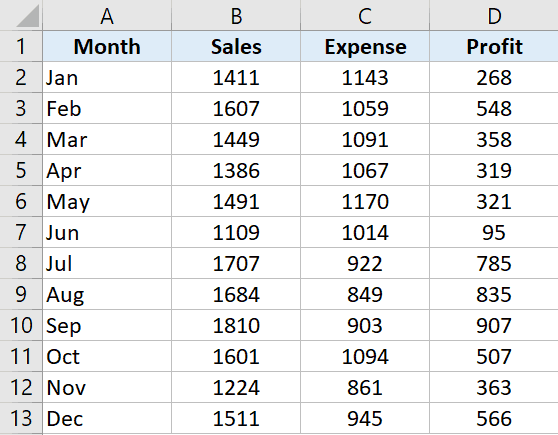
Embora você possa escolher fazer isso um por um, existe uma maneira melhor.
Abaixo estão as etapas para adicionar várias colunas não adjacentes no Excel:
- Selecione as colunas onde deseja inserir uma nova coluna.
- Clique com o botão direito em qualquer lugar da seleção
- Clique em Inserir.

As etapas acima inserem instantaneamente uma coluna à esquerda das colunas selecionadas.

Inserir novas colunas após cada outra coluna (usando VBA)
Às vezes, você pode querer adicionar uma nova coluna após cada coluna em seu conjunto de dados existente.
Embora você possa fazer isso manualmente, se estiver trabalhando com um grande conjunto de dados, isso pode levar algum tempo.
A maneira mais rápida de fazer isso seria usar um código VBA simples para simplesmente inserir uma coluna após cada coluna em seu conjunto de dados.
Sub InsertColumn () 'Código criado por Sumit Bansal de trumpexcel.com Dim ColCount As Integer Dim i As Integer StartCol = Selection.Columns.Count + Selection.Columns (1) .Column EndCol = Selection.Columns (1) .Column For i = StartCol para EndCol Etapa -1 Células (1, i) .EntireColumn.Insert Next i End Sub
O código acima irá percorrer cada coluna da seleção e inserir uma coluna à direita das colunas selecionadas.
Você pode adicionar esse código a um módulo regular e, em seguida, executar essa macro a partir daí.
Ou, se você tiver que usar essa funcionalidade regularmente, você também pode considerar adicioná-la à Pasta de trabalho pessoal de macros e, em seguida, adicioná-la à barra de ferramentas de acesso rápido. Assim, você sempre terá acesso a este código e poderá executá-lo com um único clique.
Nota: O código acima também funciona quando você tem os dados formatados como uma tabela do Excel.
Adicionar uma coluna em uma tabela do Excel
Ao converter um conjunto de dados em uma tabela do Excel, você perde um pouco da flexibilidade que tinha com os dados regulares quando se trata de inserir colunas.
Por exemplo, você não pode selecionar colunas não contíguas e inserir colunas ao lado delas de uma vez. Você terá que fazer isso um por um.
Suponha que você tenha uma Tabela Excel conforme mostrado abaixo.
Para inserir uma coluna à esquerda da coluna B, selecione qualquer célula na coluna, clique com o botão direito, vá para a opção Inserir e clique em ‘Colunas da tabela à esquerda’.

Isso irá inserir uma coluna à esquerda da célula selecionada.
Caso selecione uma célula na Coluna B e outra na Coluna D, você notará que a opção ‘Colunas da Tabela à esquerda’ está esmaecida. Neste caso, você terá que inserir colunas uma a uma apenas.
O que é surpreendente é que isso funciona quando você seleciona linhas não contíguas, mas não com colunas.
Portanto, esses são alguns dos métodos que você pode usar para inserir novas colunas no Excel. Todos os métodos abordados neste tutorial também funcionarão se você quiser inserir novas linhas (o código VBA precisaria de algumas modificações).
Espero que você tenha achado este tutorial útil!








